What is A/B split testing?
Testy A/B pozwalają na stworzenie co najmniej dwóch wersji formularza zapisu. W ten sposób można stworzyć wersję A i wersję B, a następnie wyświetlić te warianty użytkownikom strony internetowej. Najlepiej rokująca wersja jest wybierana jako ta, która zostaje osadzona na Twojej stronie internetowej lub landing page'u, a następnie wyświetlana odwiedzającym.
Testy porównawcze A/B są używane do testowania skuteczności formularza zapisu, dzięki czemu otrzymujesz najbardziej optymalną jego wersję, aby zmaksymalizować gromadzenie odbiorców.
Uwaga: Ta funkcja jest dostępna tylko dla kont MailerLite z planami Growing lub Advanced. Jeśli masz konto z płatnym planem, możesz również skorzystać z funkcji testów porównawczych A/B dla landing page'y oraz kampanii.
Jak stworzyć test porównawczy A/B dla formularzy
Po pierwsze, musisz mieć formularz stworzony na swoim koncie w systemie MailerLite. Testy A/B są dostępne zarówno dla formularzy w formie elementu strony, jak i pop-upów w planie Growing oraz promocyjnych formularzy pop-up w planie Advanced. Kiedy formularz jest już utworzony, dodaj go do swojej strony internetowej za pomocą fragmentu kodu JavaScript, który znajduje się na stronie z podglądem formularza.
Aby skonfigurować testy A/B dla swojego formularza musisz:
Przejść do strony Formularze.
Kliknąć na przycisk Podgląd przy wybranym formularzu.
Naciśnij opcję Utwórz test A/B. Spowoduje to przejście do zakładki Testy A/B.
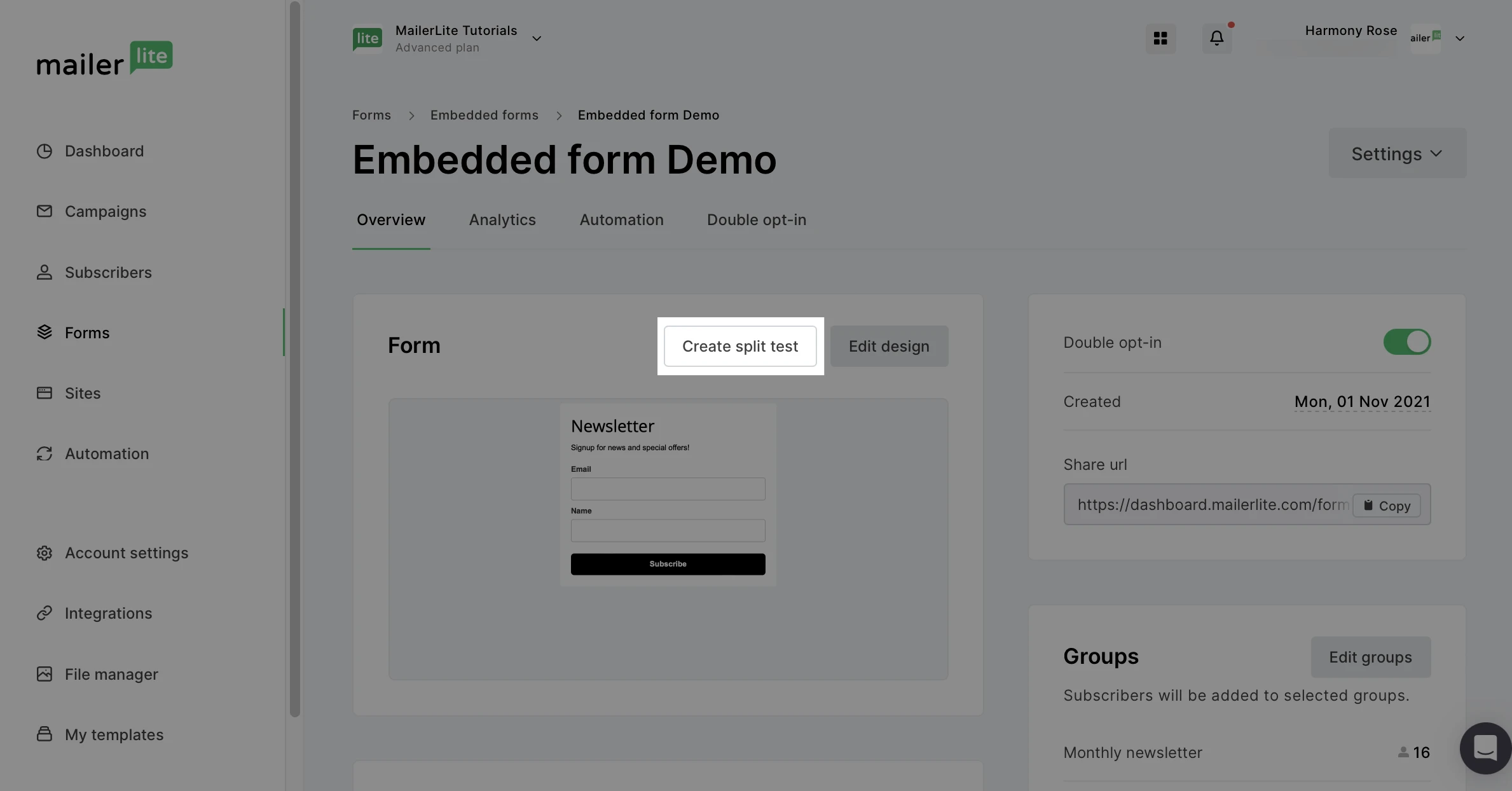
Kliknij Dodaj kolejną wersję.
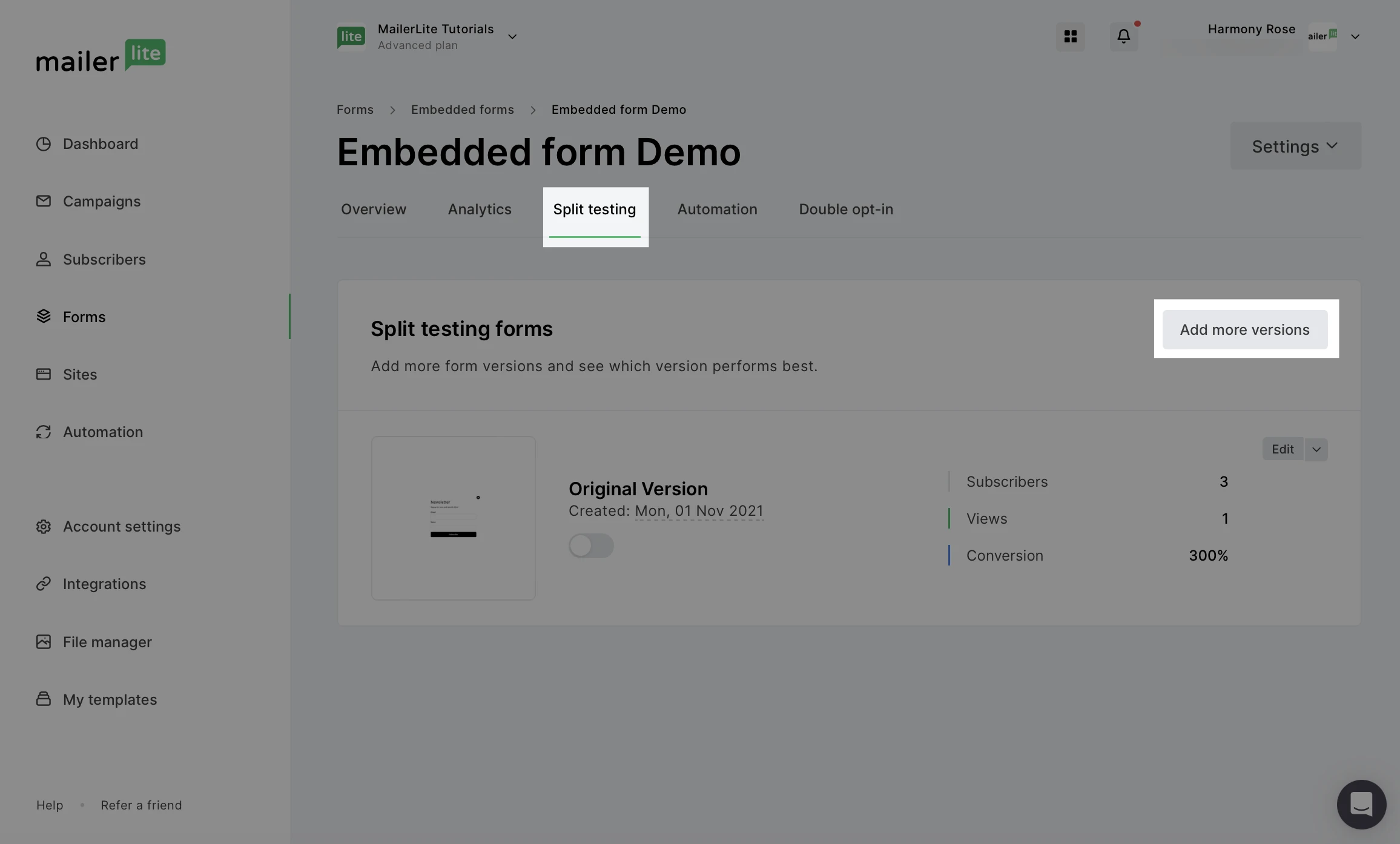
Wybierz jedną z dwóch opcji: Utwórz od podstaw lub Duplikuj z oryginalnego formularza.
Stwórz od podstaw: wybieraj spośród wszystkich dostępnych szablonów i zacznij od podstaw kreować wersję formularza zapisu.
Duplikuj z oryginału: opcja umożliwia przekierowanie do edytora formularzy, gdzie można zobaczyć pierwotny formularz oraz wprowadzić dowolne poprawki, aby stworzyć inną jego wersję.
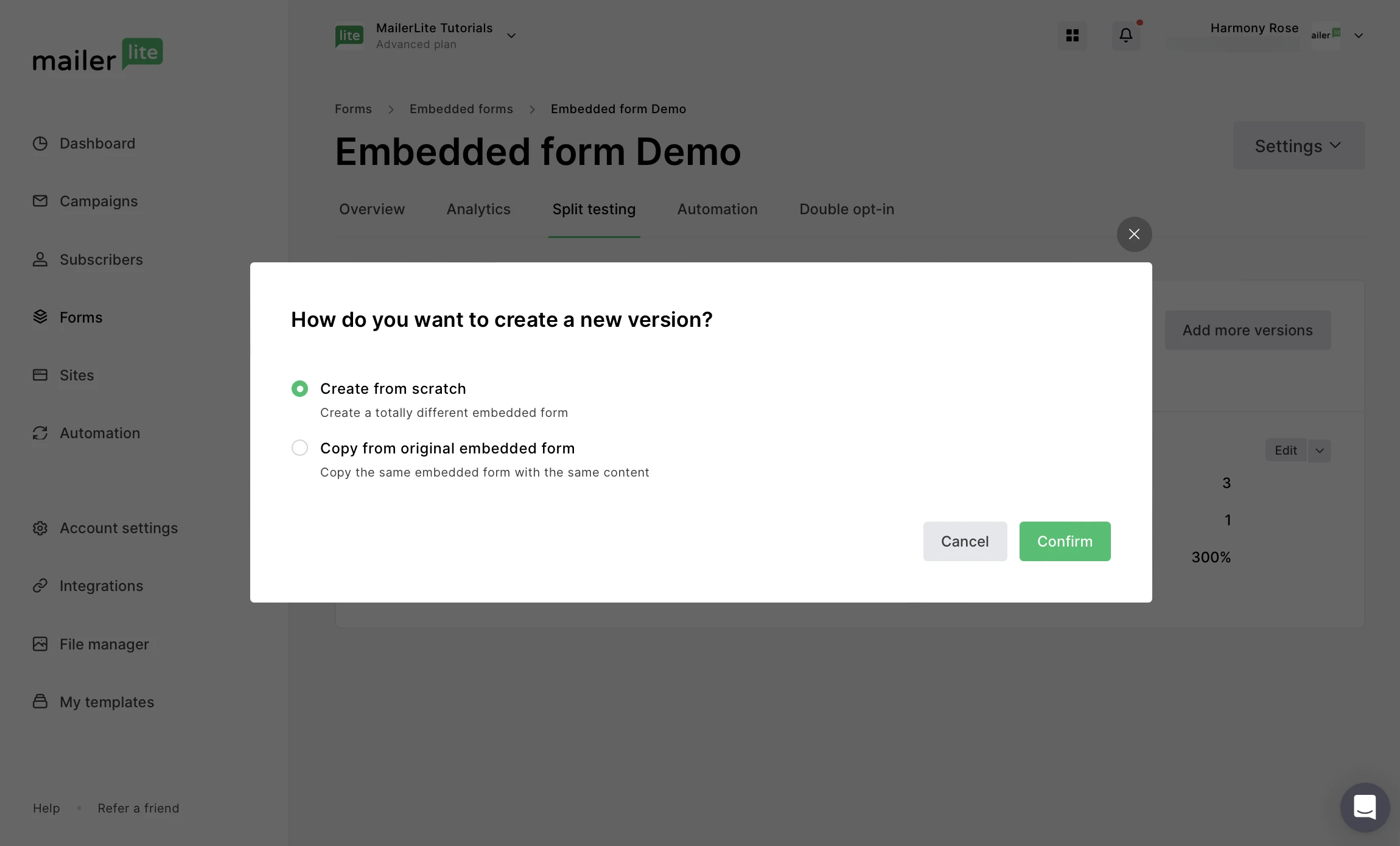
Edytuj formularz zapisu, zgodnie z potrzebami po czym kliknij przycisk Zapisz zmiany.
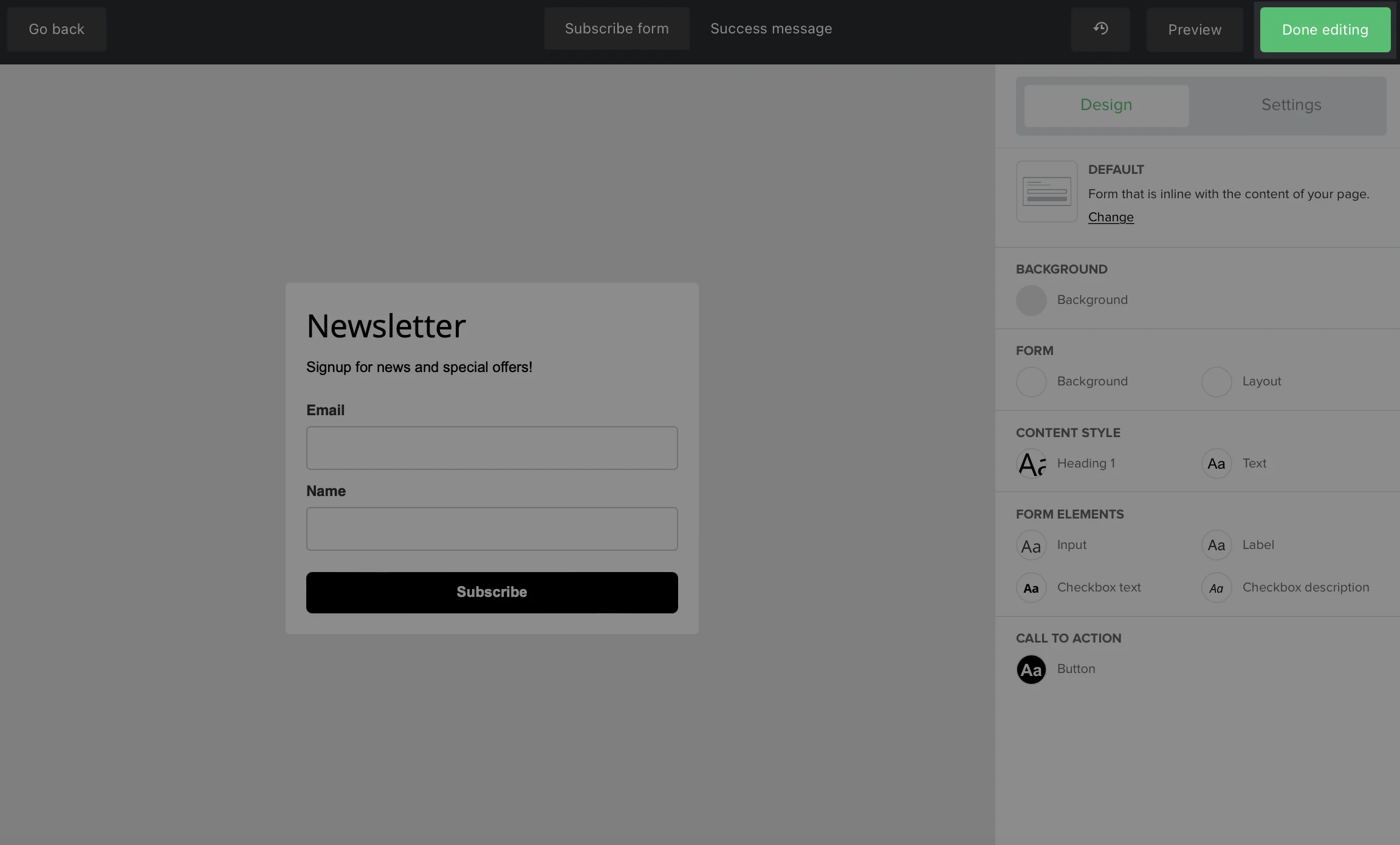
Jakie elementy przetestować, aby uzyskać najlepsze rezultaty?
Nagłówki - czyli kluczowy element każdego formularza i najłatwiejszy sposób na przyciągnięcie uwagi potencjalnego subskrybenta. Nie obawiaj się i przetestuj kilka chwytliwych tytułów.
Call to action - zastosuj kontrastowe kolory, wypróbuj inne umiejscowienie przycisku CTA lub inny tekst na buttonie.
Grafiki - wypróbuj różne grafiki lub GIF-y
Oferta - Zaproponuj różne oferty w każdym formularzu i zobacz, która z nich jest najbardziej atrakcyjna dla użytkownika
Jeśli chcesz stworzyć więcej wersji formularza, które posłużą do testu, po prostu kliknij przycisk Dodaj kolejną wersję i powtórz kroki przedstawione powyżej. W ramach jednego testu porównawczego, możliwe jest utworzenie do 5 wersji.
Kliknij uruchom test A/B.
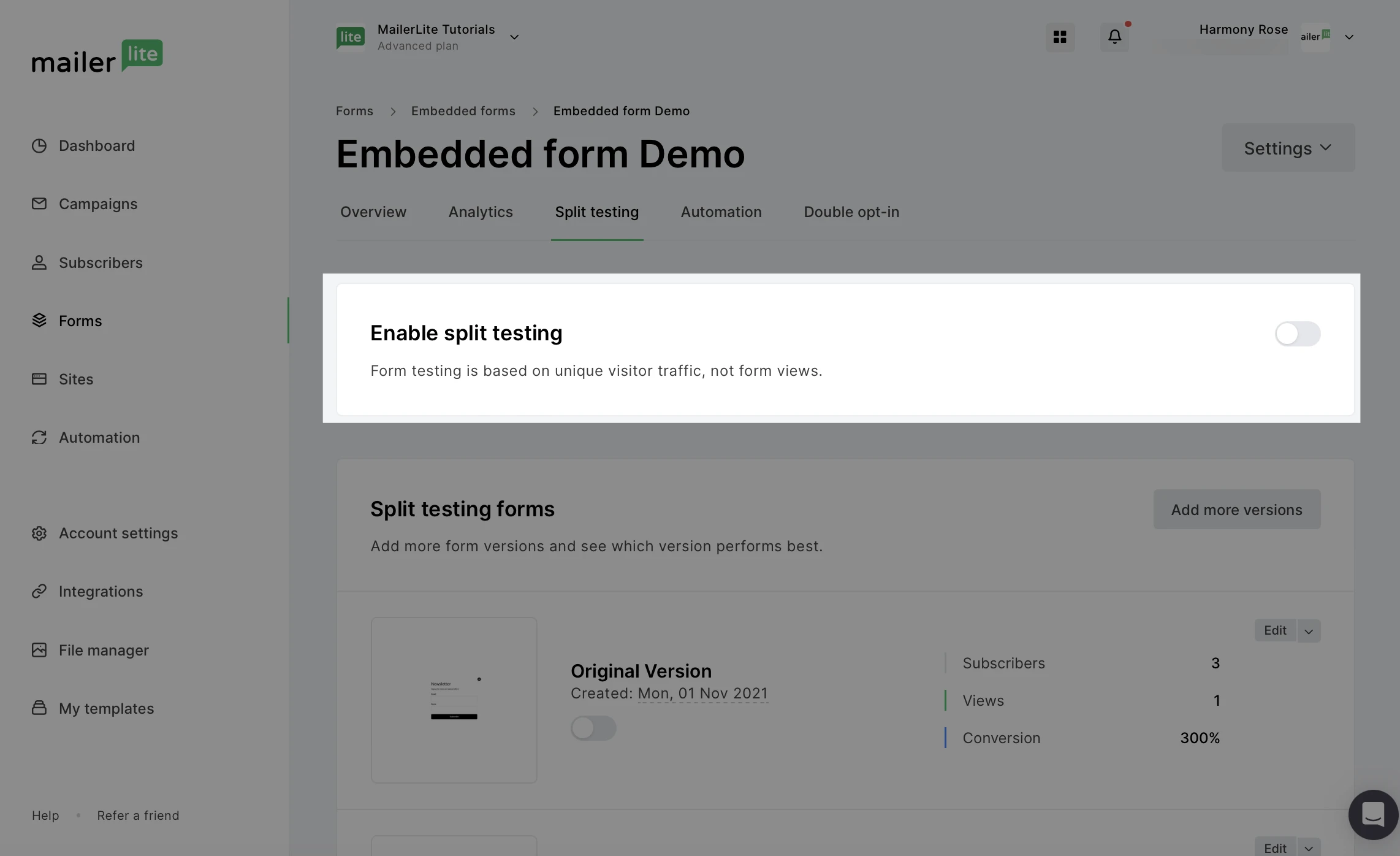
Należy potwierdzić klikając Włącz. Pamiętaj, że po włączeniu testów porównawczych, nie można ich wyłączyć, dopóki nie zostanie wyłoniona zwycięska wersja. Projekt formularzy może być nadal edytowany, nawet jeśli test jest już uruchomiony.
Sprawdź, czy wszystkie niezbędne wersje są aktywne, przełączając opcję WŁĄCZ obok twoich formularzy w sekcji Testy A/B.
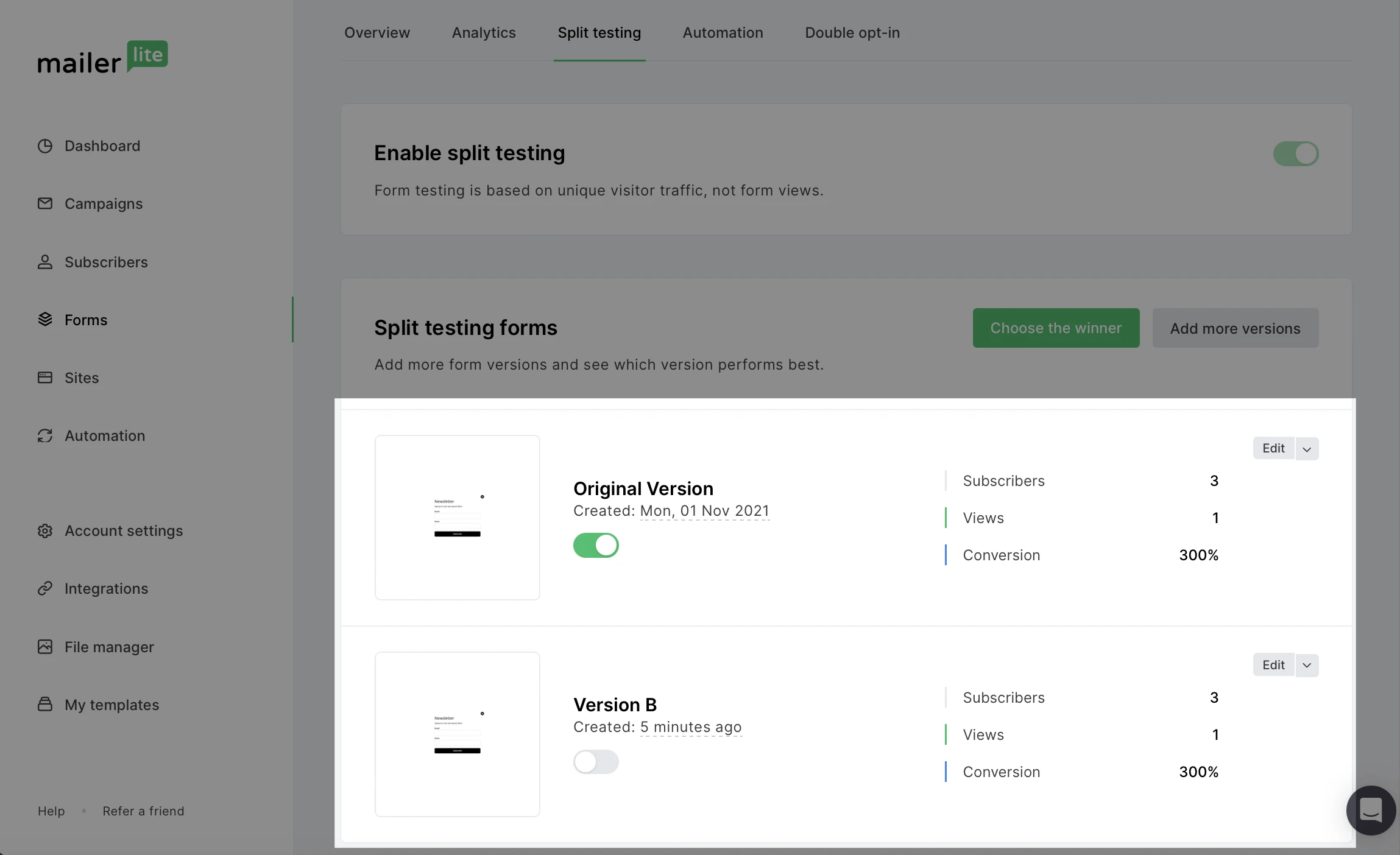
Wybierz, jak chcesz rozmieścić ruch odwiedzających. To zawsze może zostać skorygowane nawet w trakcie trwania testu.
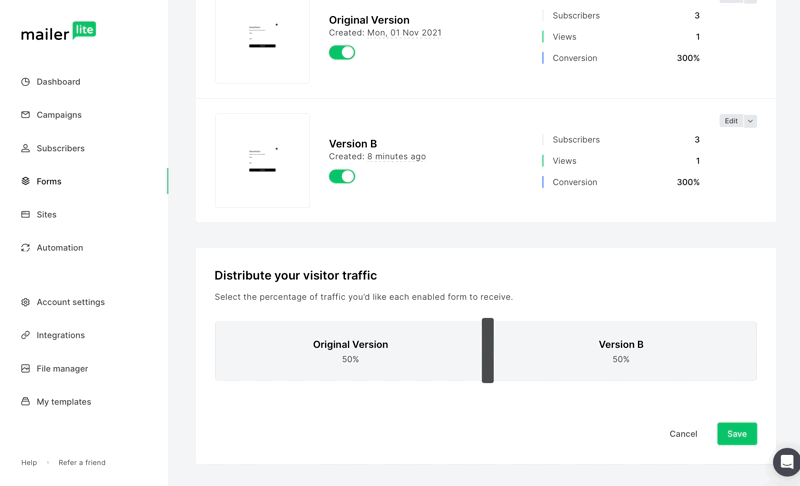
Zasady wyboru wersji zwycięskiej formularza zapisu
W czasie trwania testu Twoja strona pokaże wszystkie wersje Twoich formularzy, pomagając Ci wybrać, która z nich, może być najbardziej przyciągająca dla przyszłych odbiorców. Aby sprawdzić wyniki i wybrać zwycięzcę:
Przejdź na stronę Formularze.
Kliknij przycisk Podgląd formularza, który jest aktualnie testowany.
Sprawdź wyniki, a następnie kliknij przycisk Wybierz zwycięzcę.Select one of the versions as a winner.
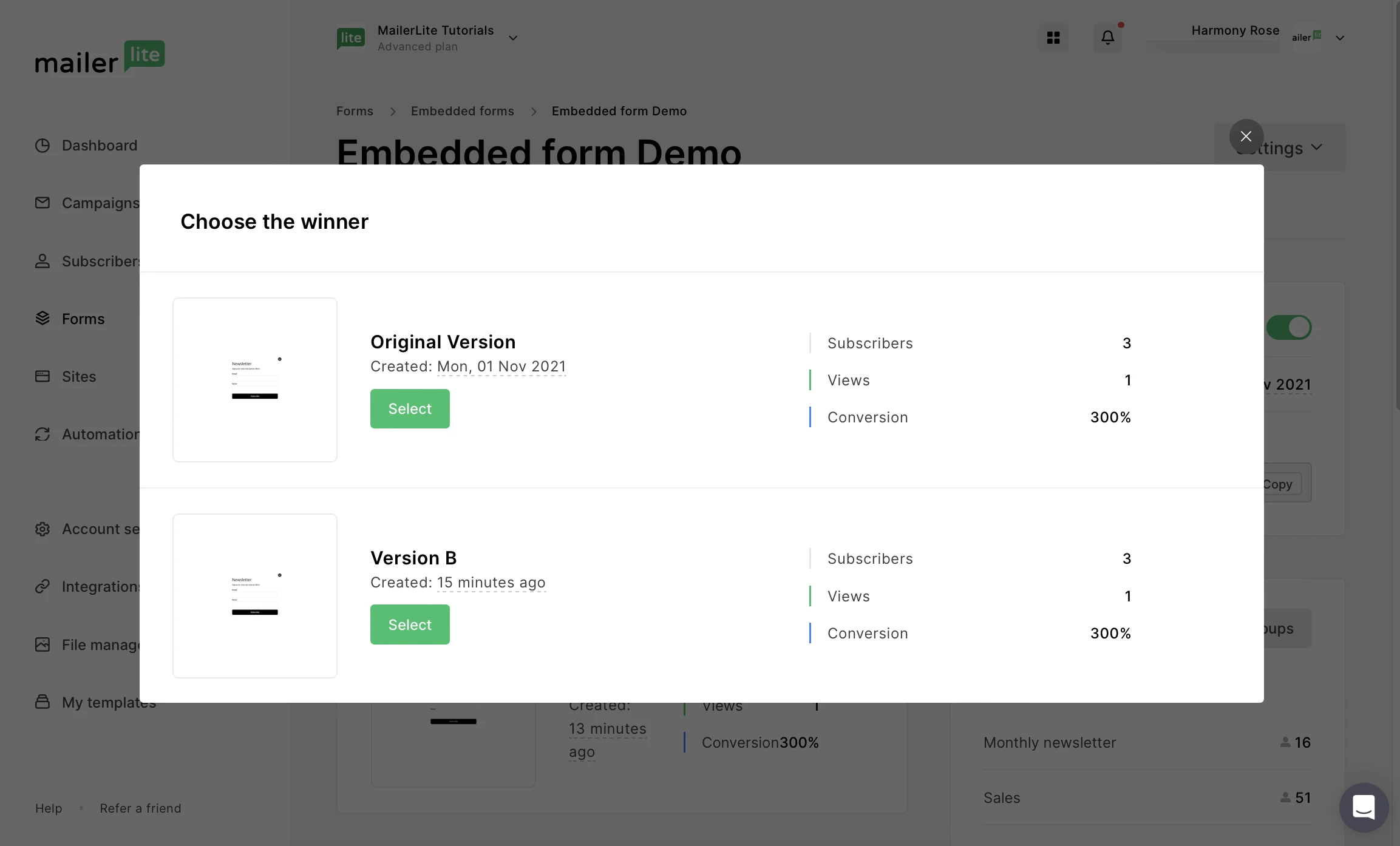
Wybierz jedną z wersji jako zwycięzcę.
Uwaga: Formularz, który zostanie wybrany jako zwycięski będzie jedyną wersją, która będzie wyświetlana na Twojej stronie. Dodatkowe testy A/B nie mogą być ponownie przeprowadzone dla tego samego formularza, więc wybieraj rozważnie!
Wyniki testu porównawczego, można przeglądać w dowolnym momencie w części Przegląd formularza, w części Wyniki testu A/B.
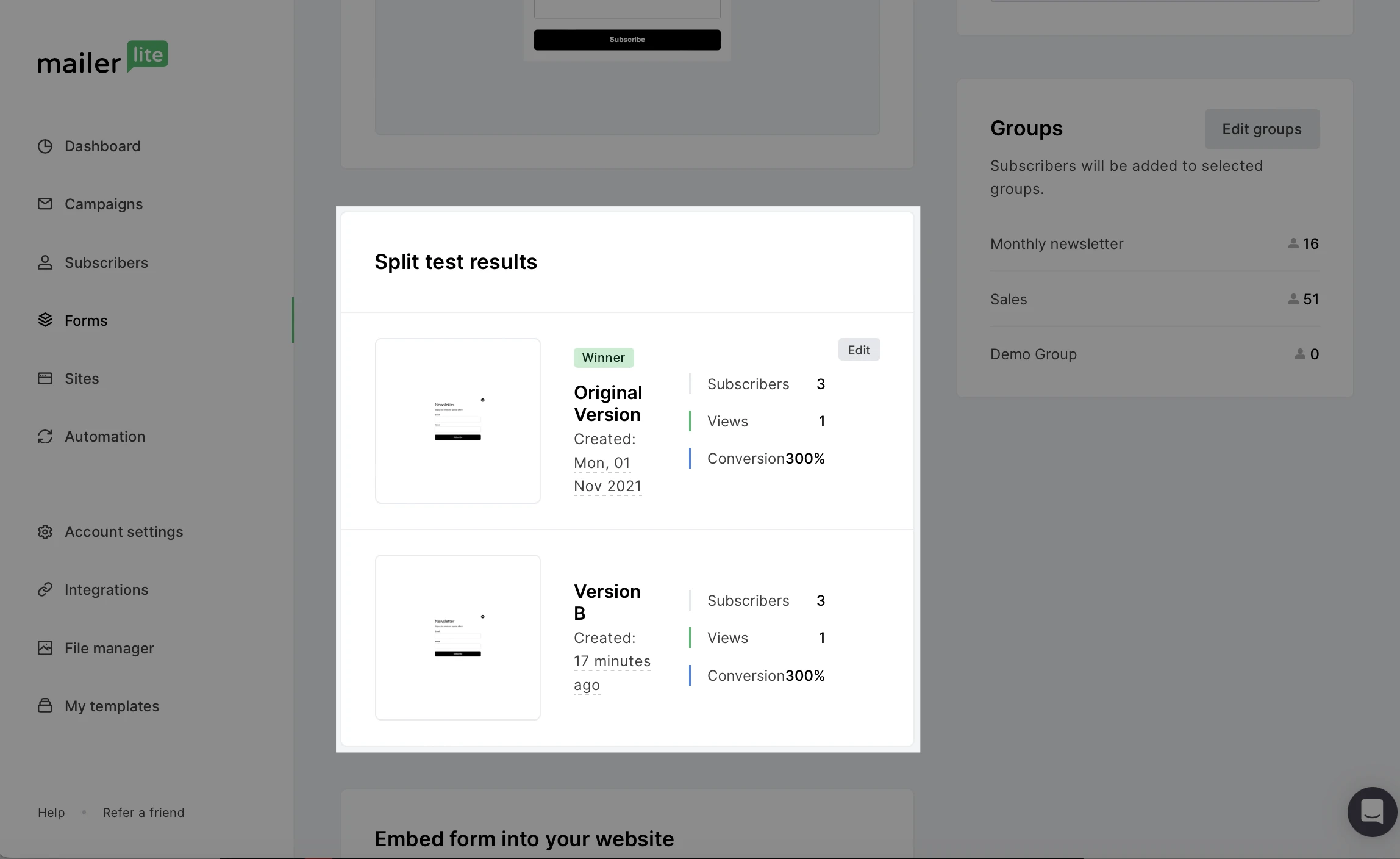
Odkryj więcej narzędzi do testów A/B w MailerLite: